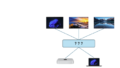| 購入時期 | 製品名 | 仕様 | 価格(当時) |
| 2020/6 | HP EliteDisplay E223 | 21.5 インチ, Full HD | ¥22,853 |
| 2021/6 | LG 24QP500-B | 23.8インチ, WQHD(2560×1440) | ¥24,120 |
| 2021/6 | EIZO EV2360 | 22.5 インチ, UXGA Wide (1920×1200) | ¥31,827 |
| 2022/5 | Iiyama XU2493HS-B4 | 23.8インチ, Full HD | ¥20,180 |
| 2023/7 | Dell S2421HS | 23.8インチ, Full HD | ¥22,800 |
| 2024/1 | HP V24ie G5 | 23.8インチ, Full HD | ¥13,000 |
| 2024/5 | PHILIPS 27E1N5900E/11 | 27インチ, 4K | ¥34,993 |
さて、こうしたモニター選びの経験から編み出されたモニター選びのコツが4つあります。以下に簡単に紹介します。いずれも長時間デスクワークをする場合に適したモニターの選び方です。
1.液晶パネルはIPS、ノングレア
液晶パネルには、大きくわけてTN方式、VA方式、IPS方式の3種類がありますが、性能にすぐれたIPS方式を選んでおくのが無難です。また目に疲れにくさに関連しますが、液晶の表面処理は、”グレア(光沢)”ではなく、”ノングレア(非光沢)”にすることをおすすめします。
液晶パネルの種類については、こちらの記事を参考に。
2.VESA対応とし、モニタースタンドには性能を求めない
自宅でディスプレイを使うときは、すべてモニターアームに取り付けて利用しています。理由は、長時間モニター作業を行っても 腰痛・肩こり・眼精疲労を起こしにくくするには、ディスプレイの高さや目との距離を細かく調整しなければならないからです。モニター付属のスタンドでは、それが難しいと思います。
モニタースタンドが高性能となるにつれて、モニターの価格が高くなります。どうせ使わないモニタースタンドであれば、初めから性能を求めず、むしろ最低限のものにして、価格を抑えたいのです。(なんなら、モニタースタンドなしで、ディスプレイ本体のみ販売してほしいくらいです)
VESA規格への対応は、モニターアームを取り付ける上で必須となります。
最適なモニター環境の構築については、以下の記事で考察しました。
3.変則的な解像度のディスプレイは選ばない
通常、ディスプレイの解像度は、Full HD(2K; 1920×1080)か、4K (3840×2160)が普通です。しかし、なかには、WUXGA(1920×1200)やWQHD(2560×1440)といった変則的な解像度のディスプレイも存在します。こうした変則的な解像度は、パソコン側との相性やケーブルの仕様で映像が映らなかったりすることがあるので注意が必要です。Macの場合には、こうしたトラブルに遭遇しがちです。それ以来、私は Full HD か 4K 解像度のモニターを選ぶように心がけています。
4.輝度が高すぎる機種は選ばない
ゲームや映画鑑賞など、映像のコントラストや明るさ、美しさや動きの滑らかさを追求する場合は輝度が高いモニターを選ぶ人もいると思います。しかし、自宅で長時間 デスクワークをする場合、輝度が高すぎるディスプレイを選ぶと、具合が悪くなる人もいるので注意が必要です。個人差は当然あると思いますが、私の場合はLGのモニターLG 24QP500-Bを購入して利用しはじめたその日のうちに、目が異常に疲れて具合が悪くなりました。このまま利用し続けるのは無理と判断し、翌日返品したことがあります。
今後の注目ポイント:接続インターフェース(USB-C)
私がモニター選びで重視している4つのポイントを紹介しましたが、今後のモニター選びで注目したい点がもう1点あります。それはモニターからパソコンに接続するときのインターフェース: USB-C対応です。
パソコンからモニターに接続するときのインターフェイスは、古くはVGA(D-sub 15pin)、最近の主流はHDMI、DisplayPortもときどき利用される、といった感じです。
| 接続インターフェースの例 (HP V24ie G5) |
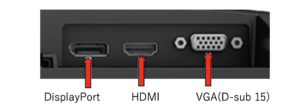 |
私が過去購入したモニターも、インターフェースの対応状況は以下のようになっていました。
| 製品名 | VGA(D-Sub 15 pin) | HDMI | DisplayPort | USB-C |
| HP EliteDisplay E223 | ◯ | ◯ | ◯ | |
| LG 24QP500-B | ◯ | ◯ | ◯ | |
| EIZO EV2360 | ◯ | ◯ | ◯ | |
| Iiyama XU2493HS-B4 | ◯ | ◯ | ◯ | |
| Dell S2421HS | ◯ | ◯ | ||
| HP V24ie G5 | ◯ | ◯ | ◯ | |
| PHILIPS 27E1N5900E/11 | ◯ | ◯ | ◯ |
VGAがあまり使われなくなったため、最近の機種では、Dell S2421HSのように初めからVGAインターフェースをつけないものも出始めています。
そのかわりに USB-C対応の機種が増えてきました。USB-C対応モニターのメリットは、1本のUSB-Cケーブルで、以下の2点がサポートされていることです。
- パソコンからディスプレイへの映像出力
- ディスプレイからパソコンへの給電
 |
このUSB-Cモニターのメリットは、モニターから給電できることで、接続できるモニターの数を最大にできることです。
今、ここに HDMI x1, USB4(Thunderbolt) x 2 の合計3つのインターフェースをもつパソコンがあったとします。このパソコンは、最大3台の外付けモニターを接続することができます。一方、USB4インターフェースは、電源アダプターの接続インターフェースも兼ねています。モニターを3台つないでしまうと、電源アダプターをつなぐインターフェースがなく、充電ができません。
一方、電源アダプターをUSB4 ポートにつないでしまうと、モニターは2台しか接続できず、3台目のモニターは接続できません。
| モニター3台つなげるが充電できない | 充電できるがモニター2台しかつなげない |
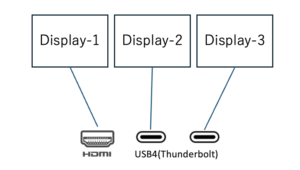 |
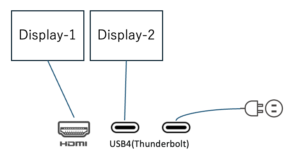 |
ところが、USB-C対応のモニターがあれば、3つのインターフェースにモニターを接続しながらパソコンに充電ができるようになります。
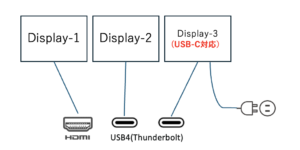 |
私のように、普段外付けのトリプルモニターでの作業を前提としている場合には、この機能は大変重宝します。
ちなみに、USB-Cモニターのスペックをみると、「DP Alt モード」や「PD対応」といった用語がでてきます。それぞれ以下のような意味です。
| DP Alt モード | DisplayPort Alternate Mode。USB Type-Cコネクタを利用してDisplayPort信号を送信する技術 |
| PD対応 ◯◯W | PD(Power Delivery: 給電)対応。W(ワット数)は、パソコンに供給可能な電力 |
2024/6現在、価格.comに掲載されているPCモニター2120製品のうち、USB-C対応のものは 559製品でした。USB-C対応は、未対応のものに比べ、若干価格が高くなる傾向があります。
PHILIPSの4Kモニター「27E1N5900E/11」のレビュー
さて、以上のようなモニター選びのコツをふまえながら、今回購入したPHILIPSの4Kモニター「PHILIPS 27E1N5900E/11」を簡単にレビューしてみます。
 |
 |
 |
詳細な仕様はこちらに書かれていますが、以下必要箇所の抜粋です。
| パネルサイズ | 27インチ / 68.6cm |
| 液晶パネルの種類 | IPSテクノロジー |
| ディスプレイ画面コーティング | アンチグレア |
| 最大解像度 | 4K (3840×2160) @60Hz |
| モニタースタンド | 高さ調整 130mm, 傾斜 -5/20 度 |
| インターフェース | HDMI / DisplayPort / USB-C |
| Power Delivery | 最大供給電力 65W |
| その他 | VESA取り付け金具(100 x 100 mm) |
| MultiView (PIP / PBP ) |
今回、4K解像度モニターをはじめて購入しましたが、私がモニター選びで重視している項目はすべて満たされていて、価格も3万円台に抑えられたので、かなり満足しています。
モニタースタンドには、最低限の高さ・傾斜調整機能しかついていません。しかし、はじめからモニターアームをつかう前提の人には、使わない余計な機能で価格上乗せされておらず、逆にありがたい限りです。
画面解像度も 4K(3820×2160)では 文字が細かすぎて作業がしにくいのではないかと心配していましたが、2560×1440に解像度を落として作業すれば問題ありませんでした。
いま、このモニターとほぼ同じスペックのモニターには以下のようなものがあります。(価格は、2024/6/15時点)
| メーカー | 型番 | 価格(円) |
| JAPANNEXT | JN-IPS282UHDR-C65W | 32,490 |
| IODATA | DI-CU271AB-F | 35,800 |
| LGエレクトロニクス | 27UP550N-W | 39,800 |
| Dell | S2722QC | 39,800 |
いずれの機種も、27インチ、4K解像度、IPSパネル・アンチグレア、USB-C接続、VESAに対応しています。細かい好みに合わせて、最適な機種を選んでください。